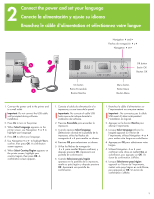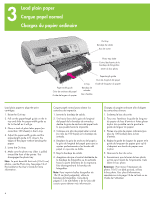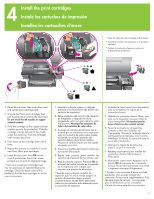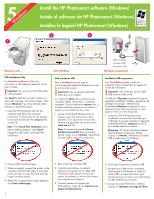HP Photosmart 8400 HP Photosmart 8400 series Quick Start - Page 8
Installation troubleshooting, Resolución de problemas de instalación, Dépannage de l'installation
 |
View all HP Photosmart 8400 manuals
Add to My Manuals
Save this manual to your list of manuals |
Page 8 highlights
Installation troubleshooting Resolución de problemas de instalación Dépannage de l'installation If the printer software did not install successfully or if the printer and computer are not communicating properly after software installation, check this page for possible solutions. If you still need help, check the printer documentation or contact Customer Care at 1-800-HP-INVENT. Check all cable connections between the printer and computer, and ensure you are using the most recent version of the printer software. Windows Problem: The installation software does not start automatically when the CD is inserted. Solution: From the Windows Start menu, select Run. Click Browse, and navigate to the CD drive where you inserted the HP Photosmart software CD. Double-click the setup.exe file. Problem: If the Found New Hardware Wizard opens but doesn't recognize the printer, you may have connected the USB cable before completing the software installation. Solution: Disconnect the USB cable and restart the software installation. Connect the USB cable when prompted during software installation. Problem: The system requirements check indicates that the computer is running an outdated version of Internet Explorer. Solution: Press Ctrl + Shift on the keyboard and click Cancel in the System Requirements dialog box to bypass the block and complete the software installation. You must update Internet Explorer immediately after installing the HP Photosmart software, or the HP software will not work properly. Note: You do not have to reinstall the HP software after updating Internet Explorer. Problem: If the computer stops responding during software installation, it may mean that virus protection software or another software program is running in the background and slowing down the installation process. Solution: Wait while the software finishes copying files; this may take several minutes. If, after several minutes, the computer is still not responding, restart the computer, pause or disable any active virus protection software, quit all other software programs, and then reinstall the printer software using the instructions on page 6. Note:Your virus protection software will turn back on automatically when you restart the computer. Windows and Macintosh Problem: If the System Requirements dialog box appears during installation, it means a component of the computer system does not meet minimum system requirements. Solution: Upgrade the component to the minimum system requirement and then reinstall the printer software. Problem: The computer could not read the HP Photosmart CD. Solution: Make sure the CD isn't dirty or scratched. If other CDs work but the HP Photosmart CD does not, you may have a damaged CD. You can request a new CD from Customer Care. If other CDs don't work, you may need to service the CD-ROM drive. Si el software de la impresora no se ha instalado correctamente o si la impresora y el equipo no se comunican de forma adecuada tras la instalación del software, consulte esta página para obtener posibles soluciones. Si sigue necesitando ayuda, consulte la documentación de la impresora o póngase en contacto con Atención al cliente en el 1-800-HP-INVENT. Compruebe todas las conexiones de cables entre la impresora y el equipo y asegúrese de que está utilizando la versión más reciente del software de la impresora. Windows Problema: El software de instalación no se inicia automáticamente al insertar el CD. Solución: En el menú Inicio de Windows, seleccione Ejecutar. Haga clic en Examinar y navegue hasta la unidad de CD donde insertó el CD de software de HP Photosmart. Haga doble clic en el archivo setup.exe. Problema: Si el Asistente para hardware nuevo encontrado se abre pero no reconoce la impresora, puede que haya conectado el cable USB antes de finalizar la instalación del software. Solución: Desconecte el cable USB y reinicie la instalación del software. Conecte el cable USB cuando se le indique durante la instalación del software. Problema: La comprobación de los requisitos del sistema indica que el equipo está ejecutando una versión antigua de Internet Explorer. Solución: Presione las teclas Ctrl + Mayús y haga clic en Cancelar en el cuadro de diálogo Requisitos del sistema para pasar el bloque y finalizar la instalación del software. Si no actualiza Internet Explorer inmediatamente después de instalar el software de HP Photosmart, éste no funcionará correctamente. Nota: No es necesario que vuelva a instalar el software de HP después de instalar Internet Explorer. Problema: Si el equipo deja de responder durante la instalación del software, puede deberse a que se esté ejecutando el software antivirus o algún otro programa de software en un segundo plano, lo cual ralentiza el proceso de instalación. Solución: Espere a que el software termine de copiar los archivos; esto puede llevar unos minutos. Si, al cabo de esos minutos, el equipo sigue sin responder, reinícielo, interrumpa o desactive los programas antivirus, cierre cualquier otro programa de software y vuelva a instalar el software de la impresora siguiendo las instrucciones de la página 6. Nota: el software antivirus volverá a activarse automáticamente al reiniciar el equipo. Windows y Macintosh Problema: Si aparece el cuadro de diálogo Requisitos del sistema durante la instalación, significa que algún componente del sistema informático no cumple con los requisitos mínimos del sistema. Solución: Actualice el componente al requisito mínimo del sistema y vuelva a instalar el software de la impresora. Problema: El equipo no ha podido leer el CD de HP Photosmart. Solución: Asegúrese de que el CD no está sucio o arañado. Si funciona cualquier otro CD excepto el CD de HP Photosmart, puede que éste se encuentre dañado. Puede solicitar un nuevo CD a Atención al cliente. Si ningún otro CD funciona, deberá reparar la unidad de CD-ROM. Si le logiciel de l'imprimante ne s'est pas correctement installé ou si l'imprimante et l'ordinateur ne communiquent pas correctement une fois le logiciel installé, recherchez des solutions éventuelles sur cette page. Si vous avez encore besoin d'aide, reportez-vous à la documentation de l'imprimante ou contactez le Support client au numéro 1-800-HP-INVENT. Vérifiez les connexions de tous les câbles entre l'imprimante et l'ordinateur, puis assurez-vous que vous utilisez bien la version la plus récente du logiciel de l'imprimante. Windows Problème : Le logiciel d'installation ne démarre pas automatiquement au moment de l'insertion du CD. Solution : Dans le menu Démarrer de Windows, sélectionnez Exécuter. Cliquez sur Parcourir et recherchez le lecteur de CD-ROM dans lequel vous avez inséré le CD du logiciel HP Photosmart. Double-cliquez sur le fichier setup.exe. Problème : Si l'Assistant Ajout de nouveau matériel détecté s'ouvre, mais ne reconnaît pas l'imprimante, il est possible que vous ayez connecté le câble USB avant d'avoir terminé l'installation du logiciel. Solution : Débranchez le câble USB et redémarrez l'installation du logiciel. Connectez le câble USB lorsque vous y êtes invité au cours de l'installation du logiciel. Problème : La vérification de la configuration système requise indique que l'ordinateur exécute une version obsolète d'Internet Explorer. Solution : Appuyez sur les touches Ctrl + Maj du clavier et cliquez sur Annuler dans la boîte de dialogue Configuration requise pour ignorer le bloc et terminer l'installation du logiciel. Vous devez immédiatement mettre à jour Internet Explorer après avoir installé le logiciel HP Photosmart, sinon le logiciel HP ne fonctionne pas correctement. Remarque : Vous n'êtes pas obligé de réinstaller le logiciel HP après avoir mis à jour Internet Explorer. Problème : Si l'ordinateur cesse de réagir pendant l'installation du logiciel, c'est peut-être parce qu'un logiciel, notamment un logiciel antivirus, est exécuté en arrière-plan, ralentissant ainsi le processus d'installation. Solution : Attendez que le logiciel ait terminé de copier les fichiers, ce qui peut prendre plusieurs minutes. Si, quelques minutes plus tard, l'ordinateur ne réagit toujours pas, redémarrez-le, interrompez ou désactivez le logiciel antivirus actif, quittez tous les autres programmes et réinstallez le logiciel de l'imprimante en suivant les instructions de la page 6. Remarque : Votre logiciel antivirus est automatiquement réactivé au moment où vous redémarrez l'ordinateur. Windows et Macintosh Problème : Si la boîte de dialogue Configuration requise ne s'affiche pas au cours de l'installation, c'est parce qu'un composant de l'ordinateur ne répond pas à la configuration système minimale requise. Solution : Effectuez la mise à jour du composant pour vous conformer à la configuration requise, puis réinstallez le logiciel de l'imprimante. Problème : L'ordinateur est incapable de lire le CD HP Photosmart. Solution : Vérifiez si le CD n'est pas sale ou griffé. Si vous pouvez lire d'autres CD, mais pas le CD HP Photosmart, celui-ci est peut-être endommagé. Vous pouvez demander un CD neuf au Support client. Si vous ne pouvez pas lire d'autres CD, votre lecteur de CD-ROM est peut-être défectueux. 8 9